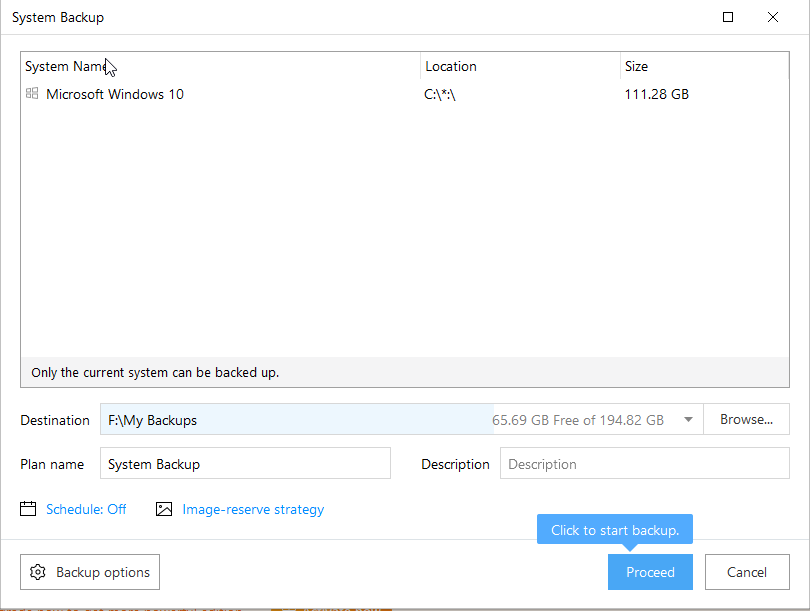For alle er betydningen af Ghosting en harddisk forskellig. For nogle er det at se en harddisk i File Explorer, der ikke eksisterer. Det betyder, at selvom disken ikke er tilsluttet, vises den stadig under partitioner. Mens det for nogle betyder sikkerhedskopiering af harddisken eller oprettelse af et billede for datasikkerhed. Hvor sidstnævnte er mere passende, er det førstnævnte ikke falsk, hver bruger har deres forståelse af tingene. Derfor, for at hjælpe vores læsere med at forstå den nøjagtige betydning af ghosting i dette indlæg, vil vi lære, hvad der er ghosting på en harddisk, og hvordan det kan gøres.
Hvad er en Ghosting-harddisk?
Ghosting af en harddisk betyder at oprette en sikkerhedskopi af alt indhold, inklusive applikationer, indstillinger, systemkonfigurationer og mere på en server eller en anden harddisk.
Ghosting har til formål at muliggøre en hurtig gendannelse af systemet og dataene . Med enkle ord opretter den en kopi af systemfiler og data gemt på den.
Behov for Ghosting af en harddisk
Der er flere grunde til, at systemet kan gå i stykker. Derfor er det en god idé at forblive beskyttet og ikke gå glip af vigtige data-spøgelsesharddiske. Sådan gør du det.
Sådan Ghost Hard Drive i Windows 10
Indholdsfortegnelse
Der kan opstå situationer med tab af data på grund af et virusangreb, software- og hardwarefejl, korrupte systemfiler, naturkatastrofer og andre uundgåelige årsager. Når det sker, skal du geninstallere operativsystemet og bruge et gendannelsesværktøj til at gendanne tabte data . Dette efterlader os med usikkerhed om, hvor meget data vi vil være i stand til at gendanne. I sådanne tilfælde, hvis vi har oprettet et Windows 10-spøgelsesbillede, bliver det nemt at gendanne Windows 10 og gendanne alle tabte data.
Nå, når det er sagt, er behovet for at Ghosting et billede på en harddisk klart, men spørgsmålet, hvordan man Ghost Windows 10 image forbliver.
Så uden yderligere forsinkelse er her den bedste og mest effektive løsning til Windows 10-ghosting, og den er kendt som EaseUS Todo Backup .
Hvordan hjælper EaseUS Todo Backup?
Dette professionelle og kraftfulde Windows 10-sikkerhedskopieringsværktøj hjælper med at spøge Windows 10-harddiske på et billede, eller du kan bruge det til at klone systemdisken Windows 10. Ved at bruge Windows 10-spøgelsesbilledfilen kan du gendanne disken/partitionen. Dette hjælper med at hente data tabt på grund af harddiskfejl eller andre årsager for den sags skyld. Her er instruktionerne til at bruge det.
Hvordan bruger man EaseUS Todo Backup til at spøge Windows 10?
Ved at bruge EaseUS Todo Backup og følge disse trin-for-trin instruktioner kan du nemt spøge Windows 10.
Trin 1. Download og installer EaseUS Todo Backup

Trin 2 . Start EaseUS Todo Backup-softwaren, og vælg mulighederne i henhold til kravet. Hvis du vil spøge operativsystemet, skal du vælge "OS".
Trin 3. Vælg de filer, system, apps eller diskpartition, du vil sikkerhedskopiere.
Trin 4. Vælg derefter destinationen for at gemme sikkerhedskopien.
Trin 5. For at starte processen skal du klikke på Fortsæt og vente på, at processen er færdig.
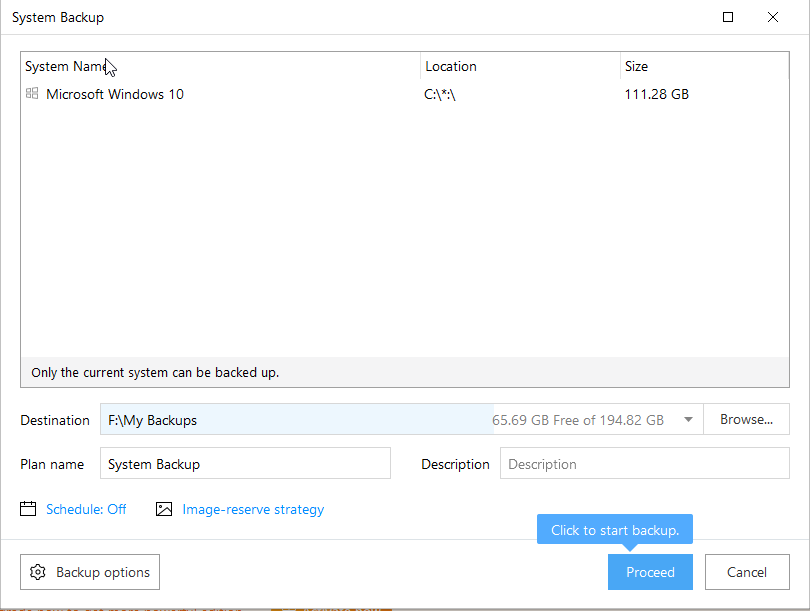
Når det er gjort, vil du have et spøgelsesbillede af Windows 10 oprettet, som du kan bruge til at gendanne filer og operativsystemet. EaseUS Todo Backup er en fremragende og pålidelig løsning til sikkerhedskopiering og gendannelse af data. Ved hjælp af tutorials, brugervenlig grænseflade inden for få minutter og et par klik uden at tage hjælp fra en tekniker, kan du sikkerhedskopiere systemfiler, apps, data og hvad du vil.
Hvorfor stole på EaseUS Todo Backup til ghost til Windows 10-harddisk?
Bare fordi der tales meget om software, skal du bestemt ikke stole på det. Inden du overlader det, bør du vide, hvad det er i stand til, ikke?
EaseUS Todo Backup, som den udleder, er en sikkerhedskopieringsløsning med et enkelt klik, der hjælper med at gendanne systemfiler og andre sikkerhedskopierede data. Med dens hjælp kan du hurtigt hente data tabt på grund af hardwarefejl, systemnedbrud eller enhver anden årsag. Derudover tillader det også sikkerhedskopiering og gendannelse af disk, partition, filer eller mapper efter virusangreb, ustabil softwaredownload, harddiskfejl osv.
Den kommer også med en trinvis sikkerhedskopieringsfunktion, som du kan bruge senere efter den første sikkerhedskopiering.
Bemærk: Differentiel backup og trinvis backup sikkerhedskopierer kun de ændrede filer.
Ofte stillede spørgsmål
Q1. Hvordan laver jeg en spøgelseskopi af min harddisk?
Bemærk: Før du sikkerhedskopierer data, skal du sikre dig, at måldisken er tom og har nok plads til at gemme sikkerhedskopieringen eller sikkerhedskopieringen af billedet.
Trin 1. Download, installer EaseUS Todo Backup. Dernæst, hvis du sikkerhedskopierer data på et eksternt drev, skal du slutte det til pc'en/laptop'en.

Trin 2 . Kør EaseUS Todo Backup på din pc, og vælg den ønskede mulighed fra startskærmen.
Trin 3. Vælg den disk eller partition, du ønsker at sikkerhedskopiere dataene på. Vælg derefter den eksterne lagerenhed som destinationsdisk. Sørg for, at den har nok lagerplads.
Trin 4. Klik på " Fortsæt " for at starte sikkerhedskopieringsprocessen.
Når du er færdig, skal du frakoble den eksterne lagerenhed og tjekke for de sikkerhedskopierede data.
Q2. Hvad er den bedste måde at klone en harddisk på?
Den bedste måde at klone en harddisk på er at bruge et pålideligt og pålideligt backupværktøj som EaseUS Todo Backup.
Q3. Hvordan spøger du en computer?
For at spøge et operativsystem skal du installere spøgelsessoftware som EaseUS Todo Backup. Vælg den handling, du ønsker at udføre, og start processen. Før du begynder, skal du sørge for, at den disk, du bruger, har nok lagerplads og fungerer perfekt.